手把手教你设置win10耳机声音的方法
win10是一款非常值得尝试使用的优秀系统,大家使用电脑看影片或听歌的时候会插上耳机,这样声音效果会更好。不过,有的用户觉得win10耳机声音太大或者太小了,听的很累。其实,我们可以设置一下耳机声音,步骤也简单,有需要的快来看看。
操作步骤:
1、找到右下角的喇叭图标,右键点击。
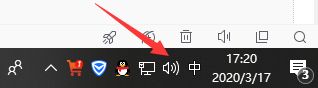
2、选择声音,进入麦克风设置界面。
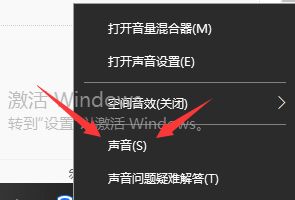
3、在这里可以看到我们的麦克风设备是否在工作,右键默认麦克风,选择属性。
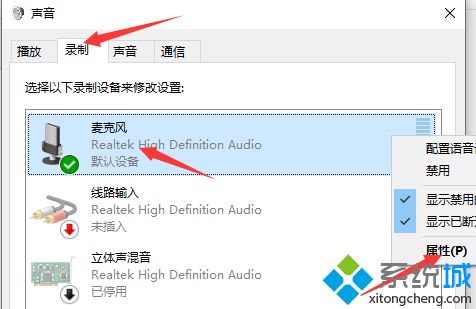
4、点击“级别”选项卡。
5、在这里可以调节麦克风声音大小,还可以加强麦克风声音强度。
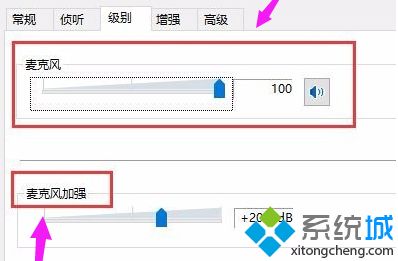
6、在增强选项栏下,可以选择噪音抑制和回声消除两个选项,设置完成后点击“确定”保存就设置完毕了。
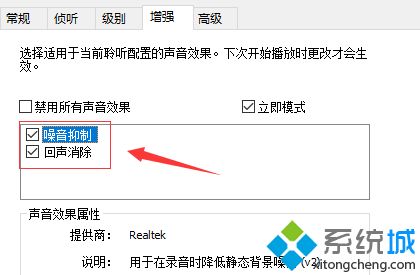
如果你还不知道该怎么设置win10耳机声音,根据上述教程操作设置即可,非常简单,有需要的可以来试试!
我告诉你msdn版权声明:以上内容作者已申请原创保护,未经允许不得转载,侵权必究!授权事宜、对本内容有异议或投诉,敬请联系网站管理员,我们将尽快回复您,谢谢合作!










